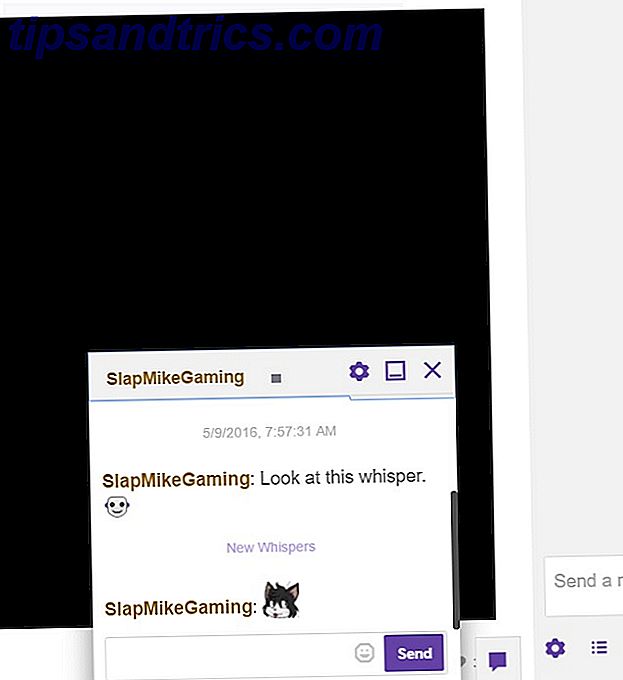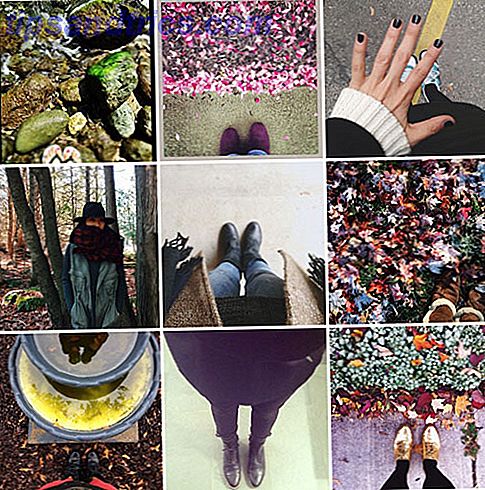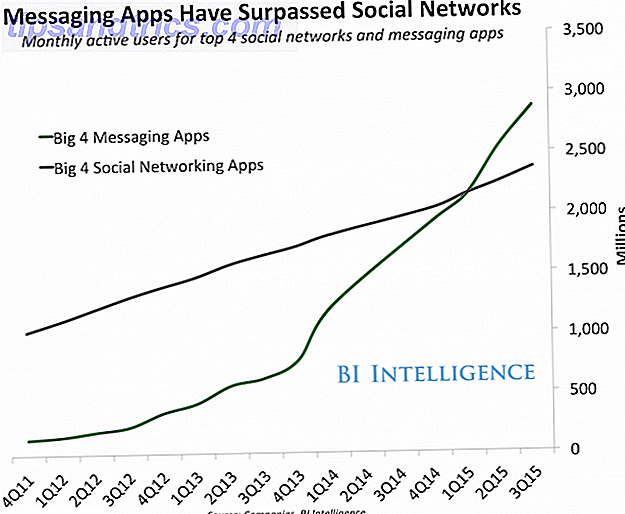![PDFStacks: Administrere, lese og søke på PDF-filer Made Easy [Giveaway] pdfstacksgiveaway](http://www.tipsandtrics.com/img/windows/876/pdfstacks-managing-reading.jpg) Hvis du har samlet flere hundre eller tusen PDF-dokumenter som jeg har, har du sannsynligvis opplevd utfordringen med å administrere og få tilgang til dem i ulike mapper på datamaskinen. Jeg pleide å dumpe alle mine PDF-filer i en mappe, men jeg fant ikke alltid akkurat det jeg lette etter når jeg søkte med Spotlight på en Mac. Jeg har også lastet ned PDF-filer og har glemt at jeg lagret dem.
Hvis du har samlet flere hundre eller tusen PDF-dokumenter som jeg har, har du sannsynligvis opplevd utfordringen med å administrere og få tilgang til dem i ulike mapper på datamaskinen. Jeg pleide å dumpe alle mine PDF-filer i en mappe, men jeg fant ikke alltid akkurat det jeg lette etter når jeg søkte med Spotlight på en Mac. Jeg har også lastet ned PDF-filer og har glemt at jeg lagret dem.
Siden jeg har gått praktisk talt papirløs i den daglige arbeidsflyten, er et program som PDF Stacks ($ 39.00) en jeg burde ha begynt å bruke for lenge siden. Dette programmet gjør for PDF-filer hva iTunes gjør for musikkfiler. Det gjør at du kan organisere, lese, skrive ut, søke og dele PDF-ene, og det lindrer stresset med å sprede PDF-filer gjennom ulike mapper. Vi gir bort 25 kopier av PDF-stabler for både PC og Mac . Finn ut hvordan du kan vinne en etter anmeldelsen.
Hovedoppsett
PDF Stabler består av et enkelt, greit brukergrensesnitt med bare de viktigste funksjonene du trenger for å administrere og lese PDF-dokumentene dine.

Etter at du har installert programmet, kan du aktivere det for å finne og importere alle PDF-dokumentene den oppdager på datamaskinen. Hvis det finner flere tusen PDF-filer som du heller ikke tar deg tid til å filtrere ut hvilke du vil importere, kan du bare lukke importvinduet og bruke i stedet Fil> Importer PDF-filer ... i menylinjen. PDF Stacks kopierer importerte PDF-filer til sin egen filkatalog / -mappe, som automatisk blir lagt til i Dokumenter-mappen.

Hvis du senere bestemmer deg for å bruke den globale importprosessen, kan du finne den funksjonen under Hjelp> Komme i gang ...
PDF Stabler viser alle dokumentene dine i biblioteket, og inneholder informasjon om opphavsrett (f.eks. Tittel, antall sider, forfatter (e), publiseringsår, kilde) som den finner innebygd i hver dokumentfil. Du kan manuelt redigere og legge til informasjon for hver fil via inspektøren. Denne informasjonen er selvsagt søkbar i søknaden.

Hva er praktisk med PDFStacks, er at du kan forhåndsvise og åpne dokumenter i biblioteket. Du kan lese dokumenter på fullskjerm eller i en egen fane, noe som lindrer skrivebordsløpet. PDFStacks inneholder ikke annoteringsverktøy, men den inneholder en praktisk popup-notatbok som du kan få tilgang til i inspektøren eller som et eget vindu mens du er i fullskjermmodus. Et fint pluss er at notatene dine også kan søkes.

Andre funksjoner
Du kan organisere dine importerte PDF-filer i samlinger basert på emne, prosjekter, forfatter osv. Hvis biblioteket inneholder flere hundre uorganiserte PDF-filer, vil du sannsynligvis bruke PDFStacks søke- og filterfunksjon for å hjelpe deg med å finne PDF-filer som skal plasseres i den riktige samlingen. Du kan også høyreklikke på titlene til individuelle filer og legge dem til i en eller flere samlinger, eller for å vise dem i mappemappen.

Hvis du bruker PDF-stabler for akademiske formål, inneholder programmet en funksjon for å søke Google Scholar og PubMed. Du kan lagre resultatene av søk, og du kan til og med matche søk på eksisterende PDF-filer. Søkeresultatene vil inneholde nettadressen og andre referanser for importerte artikler.
PDF Stabler går på både PC og Mac, og du kan laste ned den fullt funksjonelle prøveversjonen og bruke den i 15 dager. En kjøpt fullversjon av $ 39-programmet utløper aldri. Vi har 25 kopier av PDF Stacks å gi bort denne uken, så bli med i konkurransen for å være i gang for å vinne en.
Hvordan vinne jeg en kopi av PDF-stabler?
Trinn 1: Fyll ut skjemaet
Vennligst fyll ut skjemaet med ditt virkelige navn og e-postadresse slik at vi kan komme i kontakt hvis du er valgt som vinner. MakeUseOf giraways er åpne for lesere over hele verden.
Den gavekoden som kreves for å aktivere skjemaet, er tilgjengelig fra vår Facebook-side, Twitter-strøm og Google + -side.
Giveaway er over. Her er vinnerne:- Abhi S
- ahmad saeed
- aldar sierra
- Aleksey Borodyanskiy
- Alizsa Franco
- Catherine McCrum
- chathura
- Chris Knopff
- David Bevington
- Donald Baldwin
- Dr Anthony Parsons
- Geoff
- Hezi
- Howard Gevertz
- Jan Daniell Paragas
- Jodi Marciano
- Michael Sidartawan
- osama javaid
- phillip ho
- Richard Mcfarland
- Rui Bidarra
- Sandra Tolliver
- SUMIITH
- Wade Potter
- Vil
Gratulerer! Hvis du ble valgt som en vinner, ville du ha mottatt lisensen din via e-post fra [email protected]. Hvis du trenger hjelp, vennligst ta kontakt med assisterende redaktør Jackson Chung innen 31. mars. Spørsmål utover denne datoen blir ikke underholdt.
Trinn 2: Del!
Du er nesten ferdig. Nå er alt som er igjen å gjøre, å dele innlegget!
Liker det
Tweet det
kvitring
+1 på Google(Merk: ingen poeng vil bli tildelt.)
Ved å delta i denne giveaway, aksepterer du de givne regler.
Denne giveaway begynner nå og slutter fredag 1. mars . Vinnerne vil bli valgt tilfeldig og informert via e-post.
Spre ordet til vennene dine og ha det gøy!
Interessert i å sponsere en giveaway? Vi vil gjerne høre fra deg. Ta kontakt med oss via skjemaet nederst på denne siden.